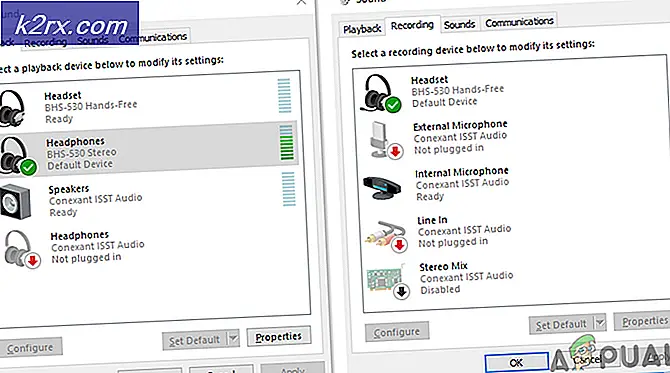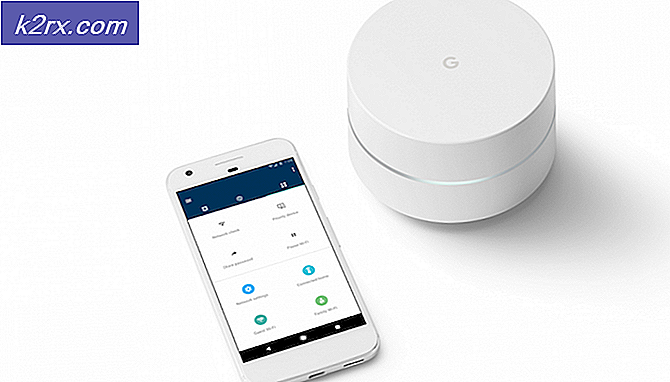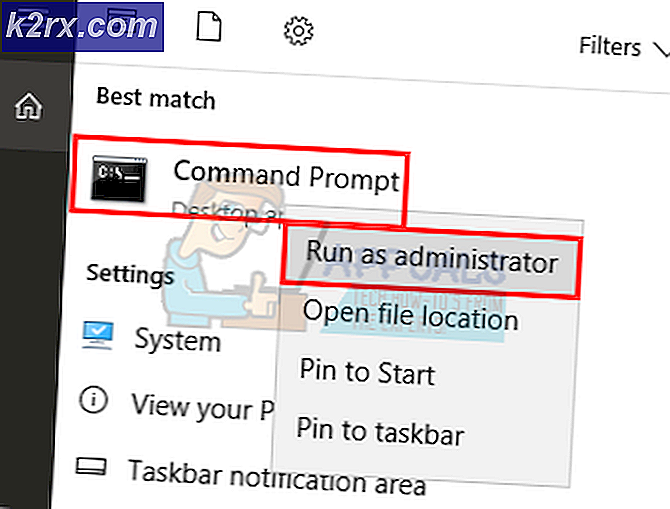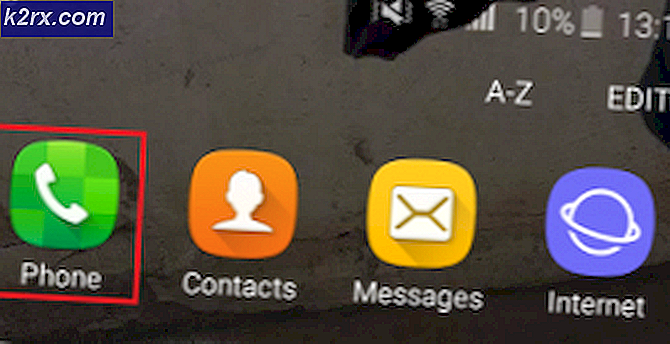Sådan deaktiveres proaktive Siri-forslag
Siri har og spiller stadig en stor rolle i vores daglige aktiviteter. Efterhånden som teknologiverden udvikler sig, er Siri også på banen med sine fantastiske automatiseringsfunktioner. Siri-forslag er den tilføjede funktion, der er beregnet til at afsløre dig de seneste aktiviteter, du har deltaget i. Siri holder styr på og overvåger dine rutiner og giver dig forslag til, hvad du måske vil gøre næste. Disse kan omfatte at ringe, placere en aftale, sende e-mail og beskeder eller forslag til steder at besøge blandt andre. Alt dette er baseret på tidligere handlinger og anmodninger overvåget af Siri.
Med iOS 12 blev Siri-forslag mere opdaterede og smartere end de tidligere versioner af iOS. Proaktive Siri-forslag er blevet en stor funktion med den nye genveje-app, som automatisk giver dig mulighed for at anbefale og udføre forskellige aktiviteter.
Brug af Siri-forslag kan dog være overvældende for dig som bruger af enhederne med de opdaterede versioner af iOS. Du har muligvis ikke brug for disse forslag og bliver derfor ubrugelige og spild af tid. Heldigvis er du i stand til at begrænse typen af information, som Siri-forslag afslører for dig, eller du kan også deaktivere forslagsfunktionen.
Hvorfor behovet for at deaktivere Siri-forslag?
Du kan måske spørge dig selv, hvad der kan være behovet for at slippe af med funktionen på din iOS-enhed. På trods af nytten, der kommer godt med Siri-forslag, er der en række potentielle grunde til, hvorfor du måske overvejer at slå dem fra.
Derfor kan denne funktion være helt ubrugelig for dig, da du måske spilder meget tid, mens du afvikler på skærmen med proaktive forslag, inden du går tilbage for at udføre din normale opgave.
Deaktivering af de proaktive Siri-forslag vil sandsynligvis hjælpe med at forbedre den samlede ydeevne på din iOS-enhed. Dette inkluderer den velfungerende Spotlight-søgefunktion uden interferens.
Brug af Siri-forslag kan være irriterende og distraherende for dig, da det tilstopper din låseskærm med de ekstra meddelelser, der smides mod dig. Vil du blive reddet fra denne stress? Her er de nemmest mulige måder at administrere og deaktivere den proaktive Siri-forslag-funktion på.
Deaktivering af Siri-forslag i Spotlight-søgning
Siri-forslag anbefaler apps, nyheder, nærliggende placeringer samt kontakter blandt andre forslag til præ-søgning direkte fra skærmen Spotlight Search. Spotlight Search-skærmen er den skærm, du støder på, ved at stryge ned fra toppen af startskærmen. Du kan blive irriteret over forslagene, der vises på skærmen, hvilket tvinger dig til at slippe af med dem. For at slippe af med dem skal du deaktivere Siri-forslagene ved at følge nedenstående trin:
- Naviger videre Indstillinger på din iOS-enhed.
- Rul ned og klik på Siri & Søg.
- I området Siri-forslag skal du skifte kontakten ved siden af Forslag i søgning for at slukke for det som vist på billedet nedenfor.
Deaktivering af Siri-forslag på widget i dag
På din iOS-enhed kan du muligvis finde ud af, at en anden placering, hvor Siri kan give forslag, er på skærmen Today View. Med widgeten i dag kan du hurtigt få adgang til oplysninger fra dine yndlingsapps. Imidlertid kan dette til tider være besværligt og irriterende, derfor opstår behovet for at deaktivere forslagene. For at slå Siri-forslagene til i dag-visningswidget fra skal du følge nedenstående trin:
- Åbn I dag Vis ved at stryge direkte fra din startskærm.
- Rul ned til bunden af skærmen, og klik på Redigere.
- Find Forslag til Siri-app på skærmen Tilføj widget og tryk på rød cirkulær minus tegn på venstre side.
- Klik på Færdig øverst til højre på skærmen.
Deaktivering af Siri-forslag til alle apps
Du kan også beslutte at slippe af med hele forslag på din iOS-enhed. Dette forhindrer alle Siri-forslag i at vises på ethvert sted i din telefon. Dette forhindrer også de sædvanlige nyttige Siri-forslag, men hvis du ikke er interesseret i dem, vil deaktivering passe dig godt. Ved at klikke på en afbryder kan du være i stand til at forhindre alle apps i at komme med Siri-forslag på din låseskærm. Dette opnås ved at følge nedenstående trin:
- Start Indstillinger app på din iOS-enhed.
- Naviger og klik på Siri & Søg.
- Klik på skiftet ud for Forslag på låseskærmen at dreje det
- Genstart din iPhone for at opdatere ændringerne.
Deaktivering af Siri-forslag til individuelle apps
Du kan også finde nogle Siri-forslag nyttige, derfor vil du måske beholde nogle til en bestemt app, men ikke brug for en anden. Her er du i stand til at begrænse forslagene til en bestemt app, som bliver ved med at irritere dig, mens du holder andre apps, som du ikke har noget problem med. For at deaktivere Siri-forslagene for individuelle apps skal du overveje følgende procedure:
- Åbn Indstillinger app på din iPhone.
- Rul ned og klik på Siri & Søg.
- Find specifik app du vil deaktivere forslagene til og klikke på appen. I dette tilfælde valgte vi 1 kodeord.
- Tryk på kontakten ved siden af Søgning, forslag og genveje for at slukke for det.
- Gentag trinene for andre trin, du vil deaktivere underretninger for.
- Husk altid at genstart din enhed efter at have slukket for Siri-appen Forslag.